Anda mungkin harus beralih ke akun admin
- Kebijakan Grup adalah alat yang ampuh untuk mengelola Windows, tetapi terkadang sulit untuk digunakan.
- Anda mungkin menemukan beberapa opsi berwarna abu-abu saat mencoba mengubah kebijakan atau setelan tertentu.
- Itu terjadi jika kebijakan atau pengaturan dibatasi oleh kebijakan atau grup lain tetapi baca terus untuk mengetahui cara mengatasi masalah ini.
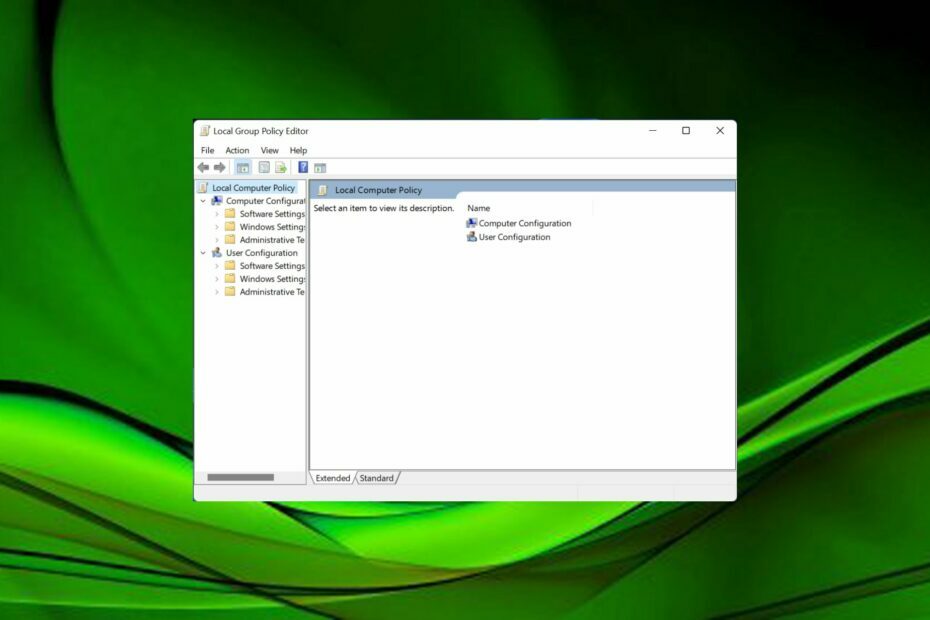
XINSTALL DENGAN MENGKLIK FILE DOWNLOAD
Perangkat lunak ini akan memperbaiki kesalahan komputer yang umum, melindungi Anda dari kehilangan file, malware, kegagalan perangkat keras, dan mengoptimalkan PC Anda untuk performa maksimal. Perbaiki masalah PC dan hapus virus sekarang dalam 3 langkah mudah:
- Unduh Alat Perbaikan PC Restoro yang dilengkapi dengan Teknologi yang Dipatenkan (paten tersedia Di Sini).
- Klik Mulai Pindai untuk menemukan masalah Windows yang dapat menyebabkan masalah PC.
- Klik Perbaiki Semua untuk memperbaiki masalah yang memengaruhi keamanan dan kinerja komputer Anda.
- Restoro telah diunduh oleh 0 pembaca bulan ini.
Editor Kebijakan Grup adalah alat bawaan di Windows yang memungkinkan Anda mengonfigurasi kebijakan seluruh sistem untuk semua pengguna di komputer. Ini adalah alat yang ampuh, tetapi juga salah satu yang terkadang sedikit membingungkan untuk digunakan.
Editor Kebijakan Grup Lokal dapat digunakan untuk mengonfigurasi banyak opsi yang mengharuskan Anda menggunakan beberapa alat atau melakukan beberapa langkah. Anda mungkin ingin mengedit beberapa pengaturan tetapi Anda tidak dapat melakukannya karena beberapa opsi berwarna abu-abu.
Opsi berwarna abu-abu adalah opsi yang belum dapat Anda ubah. Ini karena mereka belum dikonfigurasi di komputer Anda dan tidak ada di domain Active Directory Anda.
Dalam kasus lain, Anda mungkin menemukan bahwa versi Anda Windows tidak memiliki Editor Kebijakan Grup sama sekali. Di lain waktu, itu adalah profil pengguna yang rusak sebagai akibat dari kunci yang rusak di registri.
Jika Editor Kebijakan Grup berwarna abu-abu, mungkin Anda masuk sebagai pengguna yang tidak memiliki izin yang diperlukan untuk mengaksesnya.
Mengapa pengaturan berwarna abu-abu di Windows 10?
Ketika Anda mencoba mempersonalisasi PC Anda, Anda mungkin menemukan beberapa pengaturan telah diklik. Tetapi mengapa ini terjadi? Di bawah ini adalah beberapa kemungkinan penyebabnya:
- Fitur ini tidak tersedia – Fitur atau layanan mungkin saat ini tidak tersedia untuk perangkat atau edisi Windows Anda.
- Pengaturan dinonaktifkan – Beberapa pengaturan mungkin dinonaktifkan karena tidak dapat diubah saat ini. Misalnya, saat Anda mencoba mengubah lokasi default untuk menyimpan foto di komputer, tetapi belum menyimpan foto apa pun secara lokal di perangkat Anda. Opsi ini akan dinonaktifkan hingga Anda menyimpan foto secara lokal di komputer.
- Izin tidak memadai – Mereka mungkin berwarna abu-abu karena Anda tidak memiliki hak untuk mengubahnya. Terkadang, pengaturan tidak relevan dengan versi Windows Anda. Beberapa setelan juga hanya tersedia jika Anda menggunakan akun yang memiliki hak istimewa administrator. Ini termasuk akun lokal atau akun organisasi yang disediakan oleh perusahaan atau sekolah Anda.
- Versi Windows Anda sedang dalam masa percobaan – Jika Anda belum mengaktifkan kunci produk Anda, tidak semua pengaturan akan tersedia. Misalnya, Anda hanya dapat mempersonalisasi PC Anda ketika Anda telah mengaktifkan lisensi untuk OS tersebut.
Meskipun alasan ini untuk aplikasi Pengaturan, beberapa di antaranya mungkin juga berlaku untuk mengapa Editor Kebijakan Grup Anda berwarna abu-abu.
Apa yang dapat saya lakukan jika Editor Kebijakan Grup berwarna abu-abu?
1. Pastikan Editor Kebijakan Grup Lokal diinstal
Ini mungkin tampak jelas tetapi Editor Kebijakan Grup tidak diinstal sebelumnya di setiap versi Windows. Sebagian besar versi Windows modern dilengkapi dengan GPO bawaan. Namun, jika Anda menggunakan sistem operasi versi lama, Anda harus mengunduhnya secara manual.
Jika versi Anda Windows tidak memiliki Editor Kebijakan Grup, Anda harus menginstalnya secara manual. Anda juga dapat menggunakan alat pihak ketiga yang akan memuat editor untuk Anda secara otomatis. Cari tahu lebih lanjut tentang cara menginstal Editor Kebijakan Grup.
2. Jalankan perintah gpedit.msc sebagai administrator
- Tekan Windows kunci, ketik cmd dan pilih Jalankan sebagai administrator.

- Ketik perintah berikut dan tekan Memasuki:
gpedit
3. Buat akun pengguna lain
Jika Anda tidak dapat mengedit kebijakan grup lokal Windows 10 atau 11, salah satu penyebab paling umum adalah Anda tidak memiliki hak administrator di komputer Anda. Anda akan menemukan bahwa ikon GPO berwarna abu-abu. Dalam hal ini, Anda harus keluar lalu masuk kembali sebagai administrator.
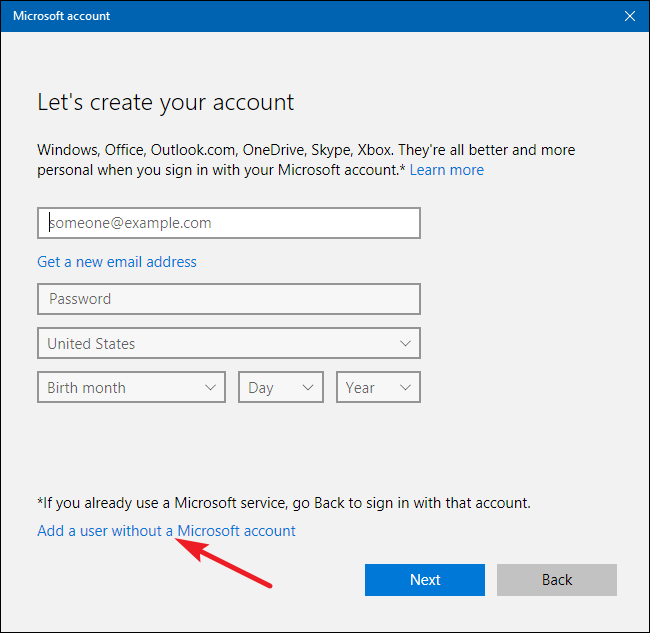
Jika Anda satu-satunya pengguna di komputer Anda dan Anda bukan administrator, coba buat yang baru akun pengguna lokal. Di akun baru Anda, Anda harus mengaktifkan hak akses administratif. Keluar dan masuk sebagai pengguna baru, lalu coba ubah pengaturan Kebijakan Grup lagi.
- Kesalahan 0x80242020: Apa Artinya & Cara Cepat Memperbaikinya
- Layar Menjadi Hitam Saat Terhubung ke Monitor Eksternal [Fix]
- Kode Kesalahan 0x80041010: Cara Cepat Memperbaikinya
- Perbaiki: Desktop Merujuk ke Lokasi yang Tidak Tersedia
- Net Helpmsg 2186: Layanan Tidak Menanggapi [Fix]
4. Uninstall aplikasi yang tidak kompatibel
Kiat ahli:
SPONSOR
Beberapa masalah PC sulit diatasi, terutama terkait dengan repositori yang rusak atau file Windows yang hilang. Jika Anda mengalami masalah dalam memperbaiki kesalahan, sistem Anda mungkin rusak sebagian.
Kami merekomendasikan menginstal Restoro, alat yang akan memindai mesin Anda dan mengidentifikasi kesalahannya.
klik disini untuk mengunduh dan mulai memperbaiki.
Jika Anda baru saja menginstal aplikasi atau program baru, itu mungkin mengganggu Windows. Itu juga bisa mencegah Editor Kebijakan Grup bekerja dengan benar. Satu atau lebih aplikasi mungkin tidak kompatibel dengan versi Editor Kebijakan Grup saat ini.
Beberapa aplikasi juga memerlukan akses khusus ke pengaturan tertentu dan mungkin menghalangi Anda untuk mengeditnya. Menghapus instalan aplikasi yang tidak kompatibel dan kemudian menginstalnya kembali setelah menyalakan ulang komputer Anda.
Anda juga dapat menggunakan alat khusus jika ingin memastikan tidak ada file sampah yang tertinggal. CCleaner dapat dengan mudah mengelola aplikasi dengan mencantumkannya di satu tempat dan memungkinkan Anda memilih aplikasi yang ingin Anda copot pemasangannya, meskipun itu adalah tipe bawaan.
⇒ Dapatkan CCleaner
5. Reboot PC Anda dalam Safe Mode
Jika Anda tidak dapat membuka Editor Kebijakan Grup, mungkin Anda menginstal perangkat lunak pihak ketiga di komputer Anda. Perangkat lunak ini dapat menonaktifkan Editor Kebijakan Grup sehingga Anda tidak dapat menggunakannya.
Memasuki Mode Aman akan menonaktifkan sementara perangkat lunak pihak ketiga yang mungkin mengganggu kemampuan Anda untuk menggunakan Editor Kebijakan Grup. Jika berhasil, ini berarti ada masalah mendasar yang perlu Anda perhatikan.
6. Setel ulang Editor Kebijakan Grup
- Tekan Windows kunci, ketik cmd dan pilih Jalankan sebagai administratorR.

- Ketik perintah berikut dan tekan Memasuki setelah masing-masing:
RD /S /Q "%WinDir%\System32\GroupPolicyUsers" && RD /S /Q "%WinDir%\System32\GroupPolicy"gpupdate / force

- Mulai ulang PC Anda.
7. Instal ulang Windows
Jika Anda menggunakan versi Windows yang lebih lama, Anda mungkin perlu memperbarui sistem operasi Anda. Jalankan Pembaruan Windows untuk menginstal versi terbaru dari Editor Kebijakan Grup. Ini terkadang dapat menyelesaikan masalah dengan pengaturan kebijakan yang bertentangan di komputer Anda.
Dalam kasus ekstrim di mana pembaruan gagal berfungsi, Anda harus menginstal ulang OS. Ini biasanya akan menyelesaikan sebagian besar masalah dengan aplikasi, serta masalah lain yang mungkin terjadi di komputer Anda.
Pastikan untuk melakukan pencadangan sistem lengkap sebelum menginstal ulang Windows karena ada kemungkinan terjadi kesalahan selama proses dan file Anda dapat hilang selamanya.
Jika Anda mengalami Anda tidak memiliki izin untuk melakukan operasi ini kesalahan dalam Kebijakan Grup, panduan komprehensif kami membawa Anda melalui langkah pemecahan masalah yang andal.
Dalam hal Windows tidak dapat menemukan Gpedit.msc, kami juga memiliki artikel yang membahas perbaikan untuk masalah ini. Mudah-mudahan, salah satu perbaikan di atas telah menyelesaikan masalah Kebijakan Grup yang berwarna abu-abu.
Beri tahu kami tentang solusi lain yang Anda coba tidak disebutkan di sini di bagian komentar di bawah.
Masih mengalami masalah? Perbaiki dengan alat ini:
SPONSOR
Jika saran di atas belum menyelesaikan masalah Anda, PC Anda mungkin mengalami masalah Windows yang lebih dalam. Kami merekomendasikan mengunduh alat Perbaikan PC ini (diberi peringkat Hebat di TrustPilot.com) untuk mengatasinya dengan mudah. Setelah instalasi, cukup klik Mulai Pindai tombol dan kemudian tekan pada Perbaiki Semua.


